Как исправить проблему с экраном загрузки Skyrim Infinite?

Изучите эффективные методы решения неприятной проблемы с бесконечным экраном загрузки Skyrim, гарантируя более плавный и бесперебойный игровой процесс.
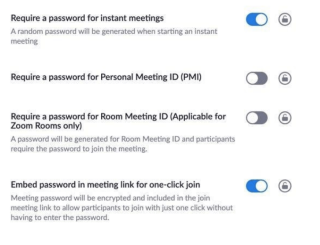
«Оставайся дома, будь в безопасности» стало новым девизом, чтобы выжить в 2020 году. Вирус COVID-19 нанес серьезный удар по миру. Как бы иронично это ни звучало, но запереться в своих домах - это единственный способ бороться с этой пандемической болезнью. Мы должны строго соблюдать социальное дистанцирование, чтобы прервать цепочку распространения вируса. И для этого оставаться дома - меньшее, что мы можем сделать.
В эти тяжелые времена работа на дому стала больше похожа на культурную тенденцию, которой следует большинство сотрудников. С помощью правильного набора инструментов можно легко сделать их период WFH безупречным и продуктивным. Приложения для видеоконференцсвязи, такие как Zoom, Skype, Google Duo, стремительно набирают обороты в эту фазу пандемии, что помогает нам общаться, учиться и общаться, находясь дома.

Источник изображения: CRN
Безопасно ли приложение для видеозвонков Zoom?
Итак, все ли вы использовали приложения для видеоконференцсвязи Zoom, чтобы общаться со своими товарищами по команде? Недавно пара троллей обрушилась на социальные сети, заявив, как хакеры и посторонние вторглись в их сеансы масштабных встреч. Поколение Интернета назвало эту практику «зум-бомбардировкой», когда любой мог появиться на вашем экране без вашего разрешения или разрешения. Да, несомненно, обидно! В этом онлайн-мире термин «конфиденциальность» звучит хрупко. Независимо от того, какое приложение или сервис мы используем, конфиденциальность остается нашей главной заботой.

Источник изображения: Fortune
Вот несколько советов по безопасности Zoom, которые помогут обезопасить сеансы видеоконференцсвязи и уберечь злоумышленников.
Также читайте: вот 5 полезных советов и приемов для собраний Zoom, которые помогут максимально использовать возможности видеоконференцсвязи.
Давайте погрузимся.
Блокируйте сеансы видеоконференцсвязи

Да, воспринимайте это как крошечный детский шаг, который вы можете сделать, чтобы улучшить конфиденциальность при использовании приложения Zoom Meetings. После того, как организатор пригласил всех участников или участников, убедитесь, что вы заблокировали комнату чата, чтобы третьи лица или посторонние не могли вмешаться. Чтобы заблокировать видеовстречу, коснитесь всплывающего окна «Участники», выберите «Еще», а затем нажмите «Заблокировать» Встреча ».
Защита паролем

Источник изображения: Business Insider
Еще одна важная мера безопасности, которую вы можете предпринять для защиты своих собраний Zoom, - это включить парольную защиту ваших сессий. Это гарантирует, что вы сможете подключиться только ограниченному кругу легитимных участников после того, как они введут аутентичный пароль собрания. Вы можете включить эту опцию в окне пользовательских настроек, чтобы ваши сеансы видеозвонков оставались на 100% безопасными.
Также читайте: Как бесплатно записать собрание Zoom на Windows, Mac, Android и iPhone?
Избегайте использования общих имен переговорных комнат
Есть одна вещь, о которой вы всегда должны помнить, а именно: сегодняшние хакеры умнее, чем вы думаете. Когда вы настраиваете новую комнату для собраний, старайтесь избегать использования общих имен комнат для собраний, которые легко угадать. Чтобы обеспечить безопасность сеансов видеоконференцсвязи, убедитесь, что вы выбрали сложную комбинацию строк и символов, которая является случайной.
Внимательно проверяйте список участников
Источник изображения: блог Zoom
В качестве организатора видеоконференцсвязи действуйте проактивно, внимательно следя за всем списком активных участников, подключенных к видеоконференцсвязи. Это гарантирует, что ваши сеансы видеоконференцсвязи не будут прерваны злоумышленником, и у вас будет только список доверенных участников цикла.
Также читайте: Камера приложения Zoom не работает ? Вот исправления!
Управляйте совместным доступом к экрану с умом
Источник изображения: справочный центр Zoom
Если нет острой необходимости в совместном использовании экрана, только тогда разрешите участникам использовать эту опцию. Лучший способ обеспечить безопасность ваших собраний Zoom - ограничить совместное использование экрана и продолжать его только тогда, когда вы полностью доверяете участнику.
Итак, как вы думаете, эти вышеупомянутые советы и рекомендации по безопасности Zoom могут помочь вам улучшить качество видеозвонков? Кроме того, помимо вышеперечисленных советов по безопасности, мы советуем вам быть в курсе происходящего и проявлять особую осторожность при устранении любых угроз конфиденциальности или безопасности.
Изучите эффективные методы решения неприятной проблемы с бесконечным экраном загрузки Skyrim, гарантируя более плавный и бесперебойный игровой процесс.
Я внезапно не могу работать со своим сенсорным экраном, на который жалуется HID. Я понятия не имею, что поразило мой компьютер. Если это вы, вот несколько исправлений.
Прочтите это полное руководство, чтобы узнать о полезных способах записи вебинаров в реальном времени на ПК. Мы поделились лучшим программным обеспечением для записи вебинаров, а также лучшими инструментами для записи экрана и видеозахвата для Windows 10, 8, 7.
Вы случайно нажали кнопку доверия во всплывающем окне, которое появляется после подключения вашего iPhone к компьютеру? Вы хотите отказаться от доверия этому компьютеру? Затем просто прочтите эту статью, чтобы узнать, как отменить доверие к компьютерам, которые вы ранее подключали к своему iPhone.
Хотите знать, как транслировать «Аквамен», даже если он недоступен для потоковой передачи в вашей стране? Читайте дальше, и к концу статьи вы сможете насладиться Акваменом.
Узнайте, как легко сохранить веб-страницу в формате PDF, а также откройте для себя различные методы и инструменты для преобразования веб-контента в переносимые файлы PDF для автономного доступа и совместного использования.
Добавляйте примечания к PDF-документам. Это подробное руководство поможет вам добавлять примечания к PDF-документу различными способами.
Этот блог поможет пользователям загрузить, установить и обновить драйвер Logitech G510, чтобы они могли в полной мере использовать функции этой клавиатуры Logitech.
Изучите шаги по устранению неполадок и проверенные методы решения проблем с задержкой в Rainbow Six Siege, чтобы обеспечить более плавный и приятный игровой процесс.
Этот блог поможет геймерам менять регионы в League of Legends и играть из разных регионов по всему миру.









